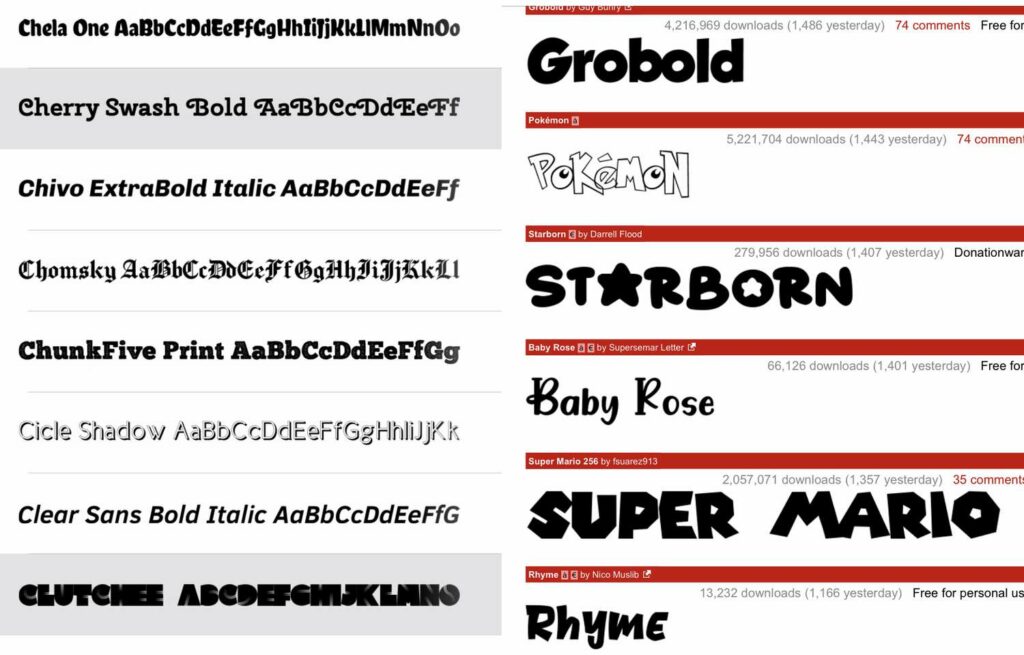Comment télécharger des polices sur iPhone
Remarquer
- Actuellement, seules des applications comme Pages et Keynote vous permettent de changer de police.
- L’installation de polices sur l’iPhone nécessite une application distincte, telle que iFont ou Fonteer.
- Vous pouvez télécharger des polices nouvelles et personnalisées via votre navigateur Web, mais vous avez besoin d’une application de police distincte pour les installer.
Cet article fournit des instructions étape par étape sur la façon de télécharger et d’installer des polices sur votre iPhone.
Vous devrez utiliser une application qui vous permet de choisir des polices, telles que Pages, pour utiliser toutes les polices que vous avez installées. En raison des restrictions d’Apple, les polices téléchargées ne fonctionnent pas actuellement avec des applications telles que Facebook ou Instagram.
Comment télécharger des polices gratuites sur mon iPhone ?
Le moyen le plus simple de télécharger de nouvelles polices sur votre iPhone consiste à utiliser une application tierce. Nous recommandons des applications comme iFont et Fonteer, mais vous pouvez en trouver beaucoup d’autres simplement en recherchant « police » sur l’App Store.
Comment installer des polices avec iFont ?
IFont offre le téléchargement et l’installation gratuits de polices, mais est financé par la publicité. Vous pouvez l’utiliser pour télécharger des polices à partir de Google Fonts, Dafont et Fontspace. Vous pouvez également l’utiliser pour installer des polices que vous avez peut-être téléchargées séparément.
Chacune des bibliothèques de polices disponibles d’iFont utilise une mise en page différente, de sorte que la navigation entre les trois est légèrement différente.
-
Téléchargez, installez et ouvrez iFont.
-
Sur la page d’accueil de l’application, cliquez sur le Trouver les polices à installer.
-
Appuyez sur la bibliothèque de polices à laquelle vous souhaitez accéder (Google Fonts, Dafont ou Fontspace), ou appuyez sur ouvrir un fichier Installez les polices que vous avez téléchargées en dehors d’iFont.
-
Si vous téléchargez à partir d’une bibliothèque de polices, recherchez la police que vous souhaitez télécharger et cliquez sur Télécharger.
-
Confirmez le téléchargement et l’installation lorsque vous y êtes invité.
-
Revenez à la page d’accueil d’iFont, recherchez la police que vous avez ajoutée, cliquez sur Installer début.
-
iFont demande l’autorisation de télécharger un fichier.choisir Autoriser Continue.
-
Vous serez averti lorsque le téléchargement sera terminé, puis vous verrez un écran contextuel avec des instructions sur la façon de terminer l’installation.
-
allumez votre iphone installer puis clique Fichier de configuration téléchargé en haut du menu.
-
Sur la page de profil, cliquez sur le Installer.
-
Entrez le mot de passe système de votre iPhone (le mot de passe utilisé pour déverrouiller votre appareil) lorsque vous y êtes invité.
-
robinet Installer dans le coin supérieur droit de la page, puis cliquez sur Installer réapparaît dans le menu contextuel.
-
Votre nouvelle police est installée !il apparaîtra également comme installée dans votre liste de polices iFont.
Pour rappel, en raison des restrictions d’Apple, les polices installées ne peuvent être utilisées que dans des applications sélectionnées, telles que Pages et Keynote.
Comment installer des polices avec Fonteer ?
Fonteer vous permet de télécharger et d’installer des polices par groupes au lieu d’une par une comme iFont. Il a également accès à Google Fonts et à Font Squirrel.
-
Téléchargez, installez et ouvrez Fonteer.
-
Sur la page d’accueil de l’application, cliquez sur le + Créez une nouvelle collection.
-
Choisissez un nom pour votre jeu de polices.
-
Dans le dossier Collections, cliquez sur le +Alors choisi polices google ou alors écureuil de police comme source.
-
Choisissez n’importe quel nombre de polices dans la liste des sources sélectionnées.
-
Lorsque vous avez terminé, appuyez sur ajouter aux Favoris puis clique D’ACCORD Lorsque Fonteer confirme votre sélection avec une fenêtre contextuelle.
-
robinet < Revenez à votre collection Fonteer dans le coin supérieur gauche de l’écran.
-
robinet installer des polices commencer l’installation.
-
Safari s’ouvrira et affichera une notification concernant le téléchargement du profil.robinet Autoriser.
-
Une fois terminé, allumez votre iPhone installer et robinet Fichier de configuration téléchargé en haut du menu.
-
Sur la page de profil, cliquez sur le Installer.
-
Entrez le mot de passe système de votre iPhone (le mot de passe utilisé pour déverrouiller votre appareil) lorsque vous y êtes invité.
-
robinet Installer dans le coin supérieur droit de la page, puis cliquez sur Installer dans la fenêtre contextuelle.
-
Votre nouvelle police est installée !
Comment télécharger des polices d’Internet sur mon iPhone ?
-
Ouvrez Safari et accédez à un site Web proposant des téléchargements de polices. Pour les besoins de ce guide, il s’agira de Google Fonts.
-
Trouvez une police qui vous intéresse et sélectionnez-la.
-
Vous pouvez faire défiler les différentes versions de la police (light, regular, bold, etc.).
-
robinet choisissez ce style.
-
Dans le menu contextuel, cliquez sur le tout télécharger.
-
Safari ouvrira une nouvelle fenêtre contextuelle et vous invitera à télécharger le fichier.robinet Télécharger télécharge le.
-
Ouvrez une application d’installation de polices telle que iFont pour continuer.
-
Dans iFont, cliquez sur Trouver les polices à installer puis clique ouvrir un fichier.
-
Sélectionnez le fichier de police téléchargé.
-
Dans le menu contextuel, cliquez sur le importer.
-
Le fichier téléchargé apparaît dans la liste iFont.Recherchez la police que vous souhaitez commencer à utiliser, puis cliquez sur le Installer début.
-
IFont demande l’autorisation de télécharger un fichier.robinet Autoriser Continue.
-
Vous serez averti lorsque le téléchargement sera terminé et vous verrez un écran contextuel avec des instructions sur la façon de terminer l’installation.
-
allumez votre iphone installerpuis touchez Fichier de configuration téléchargé en haut du menu.
-
Sur la page de profil, cliquez sur le Installer.
-
Entrez le mot de passe système de votre iPhone (le mot de passe utilisé pour déverrouiller votre appareil) lorsque vous y êtes invité.
-
robinet Installer dans le coin supérieur droit de la page, puis cliquez sur Installer réapparaît dans le menu contextuel.
-
Votre nouvelle police est installée ! Il apparaîtra également comme « Installé » dans votre liste de polices iFont.
Comment télécharger des polices personnalisées sur iOS ?
Le téléchargement de polices personnalisées fonctionne de la même manière que le téléchargement de polices depuis Internet vers votre téléphone. Tout ce que vous avez à faire est de visiter un site de polices personnalisées tel que Fontspace, puis d’utiliser iFont pour télécharger et installer la police de votre choix, comme décrit ci-dessus.
Comment désinstaller les polices sur iPhone ?
Si, pour une raison quelconque, vous décidez de ne plus utiliser l’une des polices que vous avez installées, vous pouvez les supprimer. Indépendamment de ce que vous pourriez penser, ces polices installées n’apparaissent pas dans la section Polices des paramètres de votre iPhone.
Comme Fonteer, les polices ajoutées en bloc ne peuvent pas être supprimées individuellement. En supprimant un profil, vous supprimerez toutes les polices qui y sont regroupées.
-
Ouvrez l’iPhone installerFaites défiler vers le bas et appuyez sur Général.
-
faites défiler vers le bas et appuyez sur Introduction.
-
Dans le menu « Profils », vous verrez tous les profils de police que vous avez installés.
-
Cliquez sur le profil de police que vous souhaitez supprimer.
-
robinet supprimer le fichier de configuration.
-
Entrez le mot de passe système de votre iPhone (le mot de passe utilisé pour déverrouiller votre appareil) lorsque vous y êtes invité.
-
robinet éliminer dans la fenêtre contextuelle en bas de l’écran.
-
La police a été désinstallée !
FAQ
-
Comment télécharger des polices pour Cricut sur iPhone ?
Pour télécharger des polices pour Cricut Design Space, l’application compagnon pour les découpeuses Cricut, commencez par télécharger une application de police telle que AnyFont sur l’App Store, puis sélectionnez et téléchargez votre police préférée.Sur l’écran de confirmation de téléchargement, appuyez sur Ouvrir exister > n’importe quelle policepuis sélectionnez votre police et cliquez sur le InstallerOuvrez l’application Cricut Design Space et démarrez une nouvelle toile.quand tu cliques ajouter du textevotre nouvelle police sera disponible.
-
Comment changer la taille de la police sur iPhone ?
Pour modifier la taille de la police sur votre iPhone, accédez à installer > Affichage et luminosité > taille de policeFaites glisser le curseur vers la droite pour augmenter la taille du texte ou déplacez-le vers la gauche pour réduire la taille du texte. Au fur et à mesure que vous redimensionnez, vous verrez l’exemple de texte changer.Pour agrandir le texte, allez à installer > Accessibilité > texte plus grand et allumez Plus grande taille d’accessibilité.
-
Comment changer la couleur de la police sur iPhone ?
Vous pouvez ajouter des filtres de couleur pour vous aider à distinguer les couleurs sur votre iPhone.va installer > Accessibilité > Affichage et taille du texte puis clique filtre de couleur. Ouvrir filtre de couleur et choisissez parmi les options disponibles.
Merci de nous en informer!
Recevez chaque jour les dernières actualités technologiques
abonnement
Dites-nous pourquoi !
D’autres ne sont pas assez détaillés pour comprendre